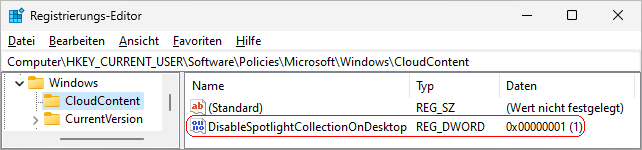|
Ein Benutzer kann auf der Seite "Hintergrund" unter "Personalisierung" (Einstellungen) als Desktophintergrund neben "Bild", "Volltonfarbe" und "Diashow" auch "Windows Spotlight" auswählen / aktivieren. Hierbei wird ein (täglich) wechselndes Hintergrundbild von Microsoft heruntergeladen und mit Zusatzinformationen als Desktophintergrund angezeigt (wie die Funktion beim Sperrbildschirm). Die Funktion und die Anzeige von Windows-Spotlight auf dem Desktop lässt über einen Schlüssel in der Registrierung für den Benutzer deaktivieren (z. B. in Organisationen).
So geht's:
- Starten Sie "%windir%\regedit.exe" bzw. "%windir%\regedt32.exe".
- Klicken Sie sich durch folgende Schlüssel (Ordner) hindurch:
HKEY_CURRENT_USER
Software
Policies
Microsoft
Windows
CloudContent
Falls die letzten Schlüssel noch nicht existieren, dann müssen Sie diese erstellen. Dazu klicken Sie mit der rechten Maustaste in das rechte Fenster. Im Kontextmenü wählen Sie "Neu" > "Schlüssel".
- Doppelklicken Sie auf den Schlüssel "DisableSpotlightCollectionOnDesktop".
Falls dieser Schlüssel noch nicht existiert, dann müssen Sie ihn erstellen. Dazu klicken Sie mit der rechten Maustaste in das rechte Fenster. Im Kontextmenü wählen Sie "Neu" > "DWORD-Wert" (REG_DWORD). Als Schlüsselnamen geben Sie "DisableSpotlightCollectionOnDesktop" ein.
- Ändern Sie den Wert ggf. von "0" (zulassen) auf "1" (verhindern).
- Die Änderungen werden ggf. erst nach einem Neustart aktiv.
Hinweise:
- DisableSpotlightCollectionOnDesktop:
0 = Der Benutzer kann "Windows-Spotlight" als persönlichen Desktophintergrund auswählen. (Standard)
1 = Der Benutzer kann "Windows-Spotlight" nicht als persönlichen Desktophintergrund auswählen.
- Ändern Sie bitte nichts anderes in der Registrierungsdatei. Dies kann zur Folge haben, dass Windows und/oder Anwendungsprogramme nicht mehr richtig arbeiten.
Versionshinweis:
- Diese Einstellung steht erst ab Windows 11 Version 22H2 mit Update KB5030310 (Vorschau Oktober 2023) bereit.
|